Uw profiel kon niet correct worden geopend in Google Chrome
Google Chrome wordt door velen gebruikt als hun standaardbrowser omdat het snel is en snel laadt. Hoewel het soms onmiddellijk wordt gestart, ziet u mogelijk een foutmelding als volgt:
Your profile could not be opened correctly in Google Chrome, Some features may be unavailable. Please check that the profile exists and you have permission to read and write its contents.
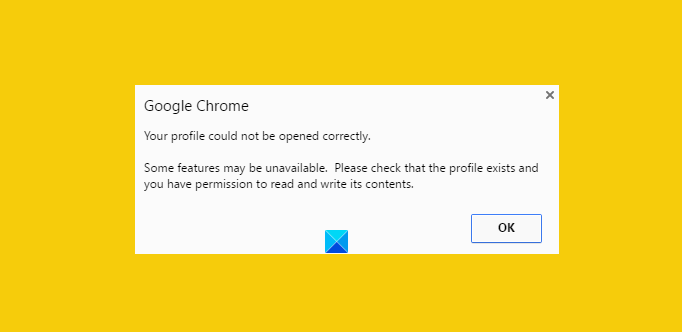
Dit kan vervelend zijn, vooral wanneer u wilt dat de browser onmiddellijk wordt weergegeven. Een beschadigd geschiedenisbestand kan worden beschouwd als de belangrijkste bron voor het krijgen van deze foutmelding. Maar wat is een beschadigd geschiedenisbestand? Welnu, het beschadigde geschiedenisbestand is een bestand dat records bevat van oude bezochte websites. Dit record wordt voornamelijk opgeslagen in een bestand met de naam WEB DATA -bestand. U moet dus eerst de webgegevensbestanden volledig uit de mappen van de Google Chrome-webbrowser verwijderen . Voordat u dit doet, is het echter essentieel om een back-up te maken van al uw waardevolle gegevens, omdat de webgegevensbestanden alle waardevolle informatie bevatten, zoals uw wachtwoorden, bladwijzers, Chrome - extensies, enz.
Uw profiel kon niet correct worden geopend in Google Chrome
1] Webgegevensbestanden(Delete) verwijderen uit Chrome
Sluit Google Chrome.
Zoek het webgegevensbestand via dit pad
C:\Users\home\AppData\Local\Google\Chrome\User Data\Default
Indien gevonden, verwijder het bestand en herstart de browser
Hopelijk zou het probleem verholpen moeten zijn. Zorg er ook voor dat de optie om verborgen bestanden weer te geven is ingeschakeld op uw computersysteem terwijl u het proces volgt. Weet(Don) je niet hoe je het moet doen? Maak je geen zorgen! Volg de onderstaande stappen.
- Verkenner openen
- Klik(Click) op 'Organiseren' en kies de optie ' Map(Folder) en zoeken'
- Zoek het tabblad 'Beeld' en het menu ' Bestanden(Files) en mappen'
- Vink de optie 'Verborgen bestanden, mappen en stations weergeven' aan.
2] Maak(Create) een nieuw profiel door gegevens van het oude profiel te kopiëren
Hier, in plaats van 'Webgegevens' volledig te verwijderen, neemt u de meeste nuttige gegevens van het oude profiel op in een nieuw profiel door het daar te kopiëren.
Om dit te doen, hernoemt u de standaardmap(Default) op
C:\Users\<username>\AppData\Local\Google\Chrome\User Data\Default\
zeg tegen het woord van uw keuze, Tijdelijk(Temporary) .
Maak vervolgens een nieuwe map en noem deze 'default'.
Kopieer vervolgens de onderstaande bestanden/mappen van de oorspronkelijke standaardmap(Default) (momenteel tijdelijk genoemd) naar de nieuwe standaardmap(Default) één voor één.
Probeer na elke stap de browser te openen en kijk of het probleem aanhoudt. Op een gegeven moment zul je het snappen; hoogstwaarschijnlijk voor het laatst gekopieerde object.
3] Verwijder(Delete) de bestaande gebruiker en maak een nieuwe aan
- Bij deze methode verwijdert u gewoon de bestaande gebruiker en maakt u een nieuwe aan. De actie verwijdert al uw gegevens die aan het account zijn gekoppeld. Hoe doe je dit?
- Ervan uitgaande dat u Google Chrome gebruikt , klikt u op het moersleutelpictogram en navigeert u naar Settings/Options .
- Kies vervolgens persoonlijke dingen > Gebruikers en klik ten slotte op de knop 'Verwijderen' als deze wordt gevonden.
- Voeg nu een nieuwe gebruiker toe. Dat is het!
Als niets helpt, moet u mogelijk de Chrome-browser opnieuw instellen(reset the Chrome browser) .
Hoop dat het helpt!
Hoe u Google Chrome bevriest of crasht(Google Chrome Freezing or Crashing) , kan u ook interesseren.(How to fix Google Chrome Freezing or Crashing may also interest you.)
Related posts
Google Chrome reageert niet. Nu opnieuw starten?
Fouten bij het downloaden van bestanden in de Google Chrome-browser herstellen
De standaard afdrukinstellingen in Google Chrome wijzigen
Hoe profiel op browser te vernietigen Sluiten in Google Chrome
Anna Assistant is een perfecte stemassistent voor Google Chrome
Download officiële Google Chrome-thema's voor uw browser
Google Chrome wordt automatisch geopend wanneer pc opstart
Leeslijst inschakelen en gebruiken in Google Chrome
ERR_SSL_PROTOCOL_ERROR repareren in Google Chrome
Spellingcontrole automatisch inschakelen in Google Chrome
Google Chrome wist de browsegeschiedenis en -gegevens niet
Tab Manager-extensies om de productiviteit in Google Chrome te verhogen
ERR_NAME_NOT_RESOLVED, foutcode 105 in Google Chrome
Hoe te repareren Aw, Snap! foutmelding in Google Chrome-browser
Fix ERR_SPDY_PROTOCOL_ERROR fout in Google Chrome
Uw klok loopt voor of Uw klok loopt achter fout in Google Chrome
Vensternaamgeving in- en uitschakelen in Google Chrome
Google Chrome wacht op cache - Wat moet ik doen!?
Pas het volume op de Google Chrome-tabbladen afzonderlijk aan met Volume Master
Google Chrome levert de functie voor online winkelen om bestellingen met één tik te plaatsen
